电子版《地面气象观测规范》使用说明
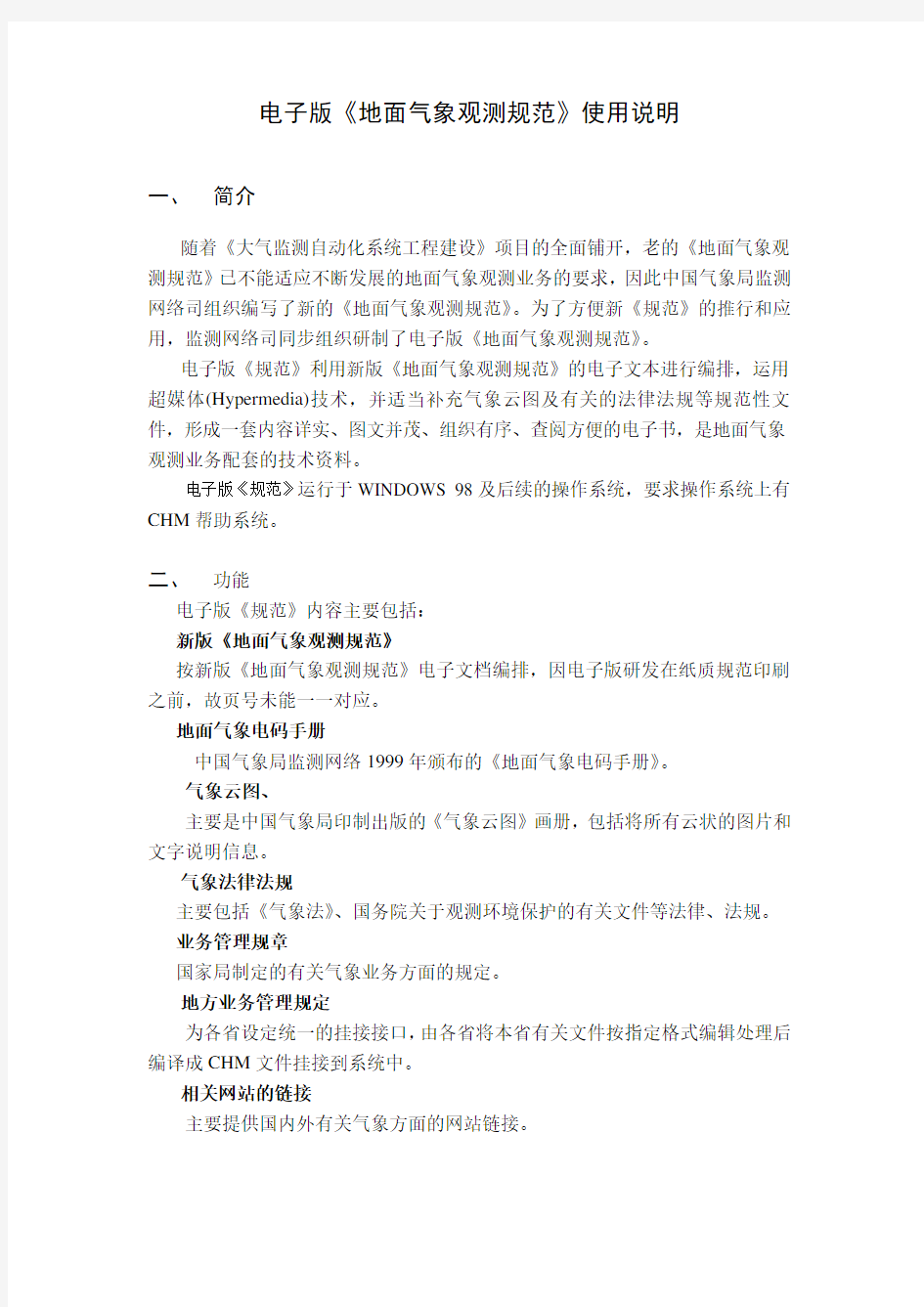
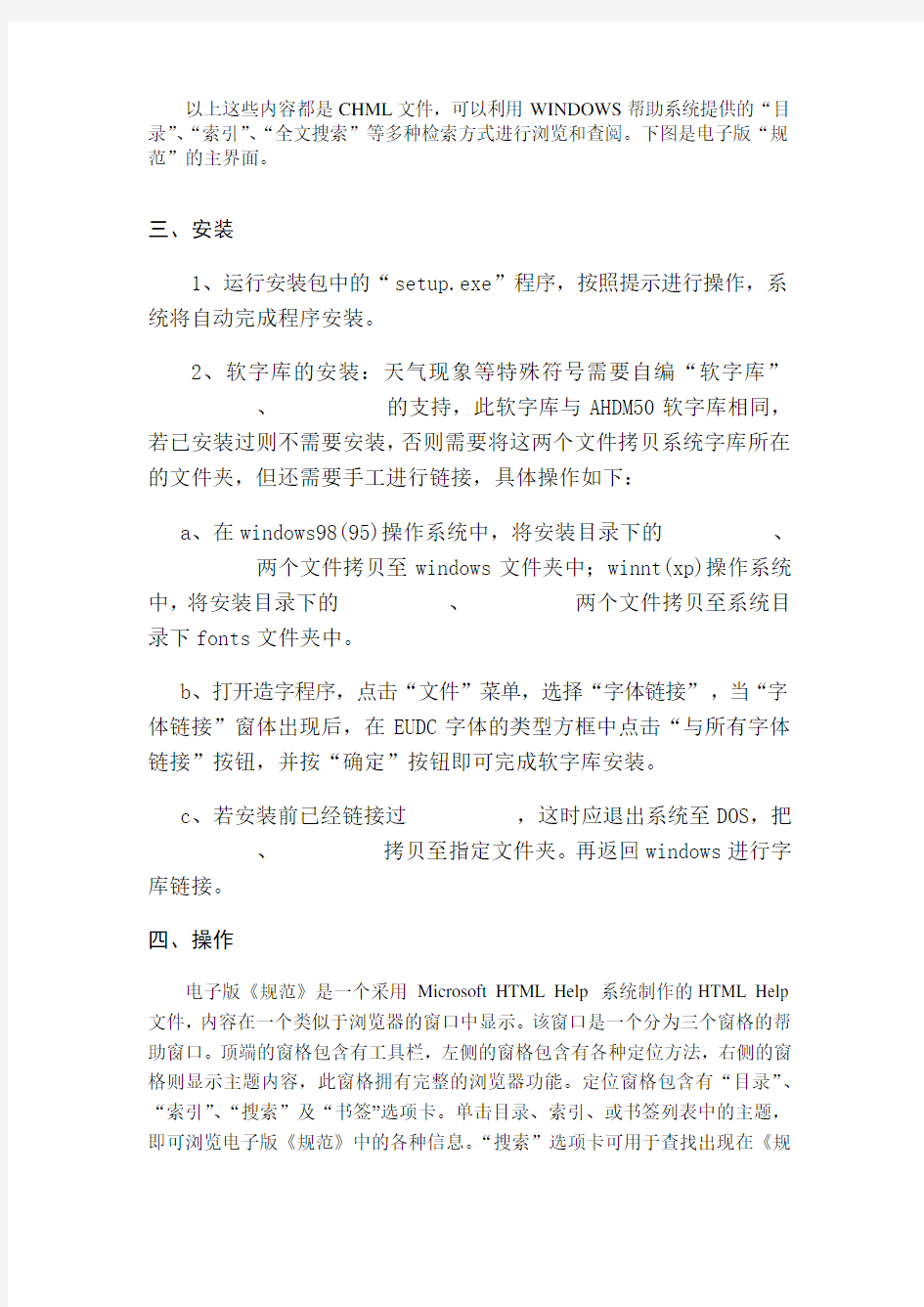
电子版《地面气象观测规范》使用说明
一、简介
随着《大气监测自动化系统工程建设》项目的全面铺开,老的《地面气象观测规范》已不能适应不断发展的地面气象观测业务的要求,因此中国气象局监测网络司组织编写了新的《地面气象观测规范》。为了方便新《规范》的推行和应用,监测网络司同步组织研制了电子版《地面气象观测规范》。
电子版《规范》利用新版《地面气象观测规范》的电子文本进行编排,运用超媒体(Hypermedia)技术,并适当补充气象云图及有关的法律法规等规范性文件,形成一套内容详实、图文并茂、组织有序、查阅方便的电子书,是地面气象观测业务配套的技术资料。
电子版《规范》运行于WINDOWS 98及后续的操作系统,要求操作系统上有CHM帮助系统。
二、功能
电子版《规范》内容主要包括:
新版《地面气象观测规范》
按新版《地面气象观测规范》电子文档编排,因电子版研发在纸质规范印刷之前,故页号未能一一对应。
地面气象电码手册
中国气象局监测网络1999年颁布的《地面气象电码手册》。
气象云图、
主要是中国气象局印制出版的《气象云图》画册,包括将所有云状的图片和文字说明信息。
气象法律法规
主要包括《气象法》、国务院关于观测环境保护的有关文件等法律、法规。
业务管理规章
国家局制定的有关气象业务方面的规定。
地方业务管理规定
为各省设定统一的挂接接口,由各省将本省有关文件按指定格式编辑处理后编译成CHM文件挂接到系统中。
相关网站的链接
主要提供国内外有关气象方面的网站链接。
以上这些内容都是CHML文件,可以利用WINDOWS帮助系统提供的“目录”、“索引”、“全文搜索”等多种检索方式进行浏览和查阅。下图是电子版“规范”的主界面。
三、安装
1、运行安装包中的“setup.exe”程序,按照提示进行操作,系统将自动完成程序安装。
2、软字库的安装:天气现象等特殊符号需要自编“软字库”
a、在windows98(95)操作系统中,将安装目录下的
b、打开造字程序,点击“文件”菜单,选择“字体链接”,当“字体链接”窗体出现后,在EUDC字体的类型方框中点击“与所有字体链接”按钮,并按“确定”按钮即可完成软字库安装。
c、若安装前已经链接过
四、操作
电子版《规范》是一个采用Microsoft HTML Help 系统制作的HTML Help 文件,内容在一个类似于浏览器的窗口中显示。该窗口是一个分为三个窗格的帮助窗口。顶端的窗格包含有工具栏,左侧的窗格包含有各种定位方法,右侧的窗格则显示主题内容,此窗格拥有完整的浏览器功能。定位窗格包含有“目录”、“索引”、“搜索”及“书签”选项卡。单击目录、索引、或书签列表中的主题,即可浏览电子版《规范》中的各种信息。“搜索”选项卡可用于查找出现在《规
范》中任何位置的所有字符或词语。
1、按目录树的方式查阅
电子版《规范》将《地面气象观测规范》中各个章节和重点段落的名称均按照树型结构进行组织形成一个目录树。目录树中的各级可以展开或收缩,在目录中单击节点前的加号(+)或双击要查看的项目可展开目录节点,显示该目录下的详细内容。单击节点前的减号(-) 可收缩此节点。还可以使用键盘在目录节点间切换,也可使用工具栏上的“前进”和“后退”按钮来完成展开和收缩节点的操作。
单击目录中的主题名,可以浏览该主题。
2、按关键字(主题)检索
在“索引”选项卡中键入或选择一个与所需查找的信息有关的关键字,然后单击“显示”按钮,系统就会显示与之相对应的所有显示页面的列表,单击列表中的某个主题,就可以显示出对应的页面内容。
关键字搜索的基本表达式由所需查找的词或短语组成,用户还可使用通配符表达式、嵌套表达式、布尔操作符、相似字匹配、前一次搜索结果的列表、或是主题的标题来优化搜索。
4、通过全文搜索方式检索
全文搜索时不要求输入的文字是预先设定的关键字列表内容之一,而是由系统程序直接在《规范》的所有文本内容中查找符合检索内容的显示页面。
若要执行全文搜索,可单击定位窗格中的“搜索”选项卡,然后键入要查找的词或短语,还可使用右向箭头按钮在搜索表达式中加入布尔操作符,实现复杂查询。例如可以输入“地面温度AND 缺测”则查找出《规范》中所有同时含有“地面温度”和“缺测”这2个词语的页面。系统还支持使用通配符表达式、嵌套表达式、布尔操作符来优化基本的搜索方法。
检索内容输入完成后,单击“列出主题”。搜索程序将返回前五百项符合搜索表达式的结果。单击“标题”、“位置”或“级别”按钮可对该主题列表进行排序。选中所要查看的某个主题,然后单击“显示”按钮或双击该主题即可以显示对应的页面内容。
5、创建并使用书签
用户若想标记当前阅读到的位置以便下次快速切换至该位置,这时可以使用系统提供的书签。用户可以通过“目录”、“索引”或“搜索”方式打开要收入到“书签”列表中的主题,然后单击“书签”选项卡。此时步骤 1 中所选的主题将显示在“当前主题”区域中。单击“添加”按钮可将此主题添加到书签列表中,在添加的同时还可以改变所选主题的名称(即书签的名称)。
若要访问某个书签中对应的主题内容,只要选中该主题的名称,然后单击“显示”按钮,或者直接双击主题名称。
用户创建的书签还可以通过“删除”按钮进行删除。
6、全文内容的关键字相互链接
在显示《规范》内容的每个显示页面的文字中,只要包含的是预先设定的关键字,相应的文字颜色与正文有所区别,说明这些词指示着一个超链接。可以单击彩色字,链接到另一个主题或是网页、其他主题的列表或是某个应用程序并显示出来,以供用户进一步查看该关键字的深入内涵。
在页面中设有“相关主题”链接,显示了与本页内容相关一些页面主题,单击要查看主题的名称,即可显示相应主题的具体内容。
五、文件列表
EICAD网络版使用说明
EICAD网络版使用说明 2002 年 10 月 目前所支持的平台: Windows 9x/nt/2000 (注:win95下需使用支持winsock2的升级包,详见win95_patch 中的说明文档) 目前所支持的协议: TCP/IP IPX/SPX EICAD网络版使用方法: 1、在客户机上安装EICAD网络版。所谓客户机即本网络中所有需要运行EICAD网络版的计算机。 2、在服务器上安装设备驱动程序,所谓服务器即本网络中要在并行口上插网络锁、安装网络锁设备驱动程序、运行服务程序的计算机。 有关设备驱动程序的安装请参照设备驱动程序使用说明.txt。 由于服务器本身也是客户机,能够运行EICAD网络版,因此,EICAD 网络版同时也是单机版,只要该计算机有网卡,有网络协议的支持就行。 关于服务器的选择:当本网络中有安装Windows服务器版的计算机时,最好由该计算机担任EICAD网络版的服务器,否则在该计算机上运行EICAD网络版时,可能得不到服务程序的响应。当本网络是对等网时,也就是说本网络没有安装Windows服务器版的计算机时,则
选择任一台运行速度较快、资源占用较少的计算机担任服务器,这样可以减少客户机的等待时间。详细情况见:设备驱动程序使用说明.txt。 3、在服务器上运行服务程序S3NETSVR_Eicad.exe,详细情况见:服务程序使用说明.txt。 关于服务程序的使用和调试: 运行服务程序S3NETSVR_Eicad.exe并把它最大化,点击下拉菜单:文件\设置,就会弹出设置工作参数对话框: 其中: 服务名必须为EICAD网络版; 服务端口取值范围为1000-32767,一般取100的整倍数,默认值为8000。所谓服务端口,就是服务程序向客户机发送信息的通信端口。当本服务程序的服务端口和计算机冲突时(运行服务程序时会显示警告信息),用户可以调整服务端口值,直到不冲突为止。服务端口值调整后,所有客户机必须运行客户工具CliTools_Eicad.exe,同时调整客户机的广播端口,详细情况见下面介绍。 默认超时一般设为0,此时服务程序不作超时检查,否则某台客户机在规定的超时时间内没有与服务器进行通信,服务器将自动收回该客户机的授权,重新分配给其他用户使用。
省育龄妇女信息管理系统网络版(市县级)使用说明书
第一章概述 一、前言 安徽省育龄妇女信息管理系统(网络版)结合了我省计划生育工作的具体实践,由安徽省人口和计划生育委员会与安徽博龙信息技术有限公司联合开发完成的。是一套基于互联网环境下的育龄妇女应用软件系统,整个系统包括省、市、县、乡四级及离线版,本书仅是乡镇级版育龄妇女信息管理系统的使用介绍。 二、运行环境 1、硬件系统要求 显示分辨率:1024x768及以上(低显示分辨率将影响系统界面) 内存:512M以上 宽带连接方式及速度:ADSL 2M 以上 2、软件系统要求 操作系统:WINDOWS 2000/xp/2003 浏览器:IE 6.0及以上 关闭带有拦截IE弹出窗口的插件和软件,否则无法正常使用 相关设置如图1 (图1) 如果是IE 7.0请按图2设置,以确保软件正常使用
(图2) 三、系统主要功能 系统的主要功能包含以下几个部分:1、业务管理 (1)生育证审批(县级) 2、信息交流 (1)发信 (2)发信箱 (3)收信箱 3、人员查询 (1)全省范围查询 4、报表与统计 (1)报表浏览 5、用户管理 (1)修改密码 (2)下级用户管理 (3)用户列表 6、数据下载 7、退出系统
第二章用户使用说明 一、用户登陆 安徽省育龄妇女信息管理系统网络版登陆网址 http://61.132.132.70,输入网址后来到如图3界面: (图3) 在此界面输入用户ID和密码,点击登陆,就可以进入安徽省育龄妇女信息管理系统(网络版)。 二、使用说明 1、业务管理 (1)、生育证审批 生育证经过乡镇用户申请后,需县级用户审批。 先通过条件查询出需要申请的育妇。 点击选择,选中育妇,填写审批内容。 对于查询结果可以导出保存为EXCEL。
正版软件检查工具网络版使用手册
正版软件检查工具网络版用户使用手册
正版软件检查工具网络版 (1) 用户使用手册 (1) 1.前言 (3) 1.1.编写目的 (3) 1.2.适用对象 (3) 2.系统组成 (3) 2.1.正版软件检查工具网络版服务端 (3) 2.2.正版软件检查工具网络版客户端 (4) 3.用户对象 (4) 3.1.系统管理人员 (4) 3.2.单位员工 (4) 3.3.检查组工作人员 (5) 4.环境要求 (5) 4.1.正版软件检查服务端 (5) 4.1.1硬件要求 (5) 4.1.2支持的操作系统 (5) 4.1.3依赖的系统组件 (6) 4.2.正版软件检查工具 (6) 4.2.1硬件要求 (6) 4.2.2支持操作系统: (6) 5.使用流程 (7) 5.1.各单位系统管理人员下载并安装“正版软件检查工具 网络版服务端” (7) 5.2.单位员工安装“正版软件检查工具网络版客户端”.10 5.3.系统管理人员上传计算机使用情况表。 (13) 5.4.设置客户端密码 (15)
5.5.检查组工作人员到现场执行检查。 (16) 1.前言 1.1.编写目的 本文档旨在对《正版软件检查工具网络版》软件功能进行描述,帮助用户掌握该工具的使用方法。 1.2.适用对象 本文档适用于参与正版软件检查的相关软件操作人员。 2.系统组成 2.1.正版软件检查工具网络版服务端 用于维护单位内部计算机使用情况,生成正版软件检查客户端,执行软件正版化检查并输出“计算机软件安装情况检查表”。
2.2.正版软件检查工具网络版客户端 安装于单位内每台计算机终端上,接收正版软件检查工具网络版服务端下发的检查命令,自动完成计算机软件使用情况的检查与上报。 3.用户对象 3.1.系统管理人员 负责正版软件检查工具网络版的管理与维护,该人员由单位内正版化责任人指定且须具有一定信息化软件的操作能力。 3.2.单位员工 单位内使用计算机的工作人员。
仪器设备管理系统网络版使用说明个人版
仪器设备管理系统网络版使用说明(个人版) 南昌航空大学国有资产管理处
目录 1概述 (1) 1.1编写目的 (1) 1.2内容简介 (1) 2操作步骤 (1) 2.1 系统网址 (1) 2.2 用户登录 (2) 2.3 资产信息查询 (3) 2.4 数据导出 (4) 2.5 用户密码修改 (5) 2.6信息发布 (6) 2.7 软件的帮助信息 (7) 2.8 退出系统 (8)
1概述 1.1编写目的 “仪器设备管理系统网络版”内收录了学校2014年前购买的单价在500元以上以及2014年后购买的单价在1000元以上的高值仪器设备信息,它已链接在国有资产管理处网站上,用户能够通过此系统准确了解归属自己名下的仪器设备相关信息。为了让用户对此系统有基本的认识并能方便快捷的使用该系统特编写了本文档。 1.2内容简介 本文档介绍了“仪器设备管理系统网络版”的基本查询功能,具体通过文字、图示等方式阐述了用户登录、信息查询、密码修改、数据导出以及帮助信息查询等功能的操作步骤。 2操作步骤 2.1 系统网址 Step 1:按照下面的方法打开系统网页。 方法1:直接在浏览器中输入网址,进入图1所示界面; 方法2:从“南昌航空大学主页—>管理机构—>22、国有资产管理处”进入图1所示界面。 Step 2:点击图1中所示的“资产管理综合平台”图标, 进入仪器设备管理系统网络版用户登录界面,如图2所示。
点此登录 图1实设处网站首页 2.2 用户登录 仪器设备管理系统网络版登录界面如图2所示,请输入用户名和密码后点击登录,初次登录后请即时修改密码。 注:用户名为用户的中文姓名,密码为用户的工号。 用户的中文姓名 用户的工号 图2仪器设备管理系统网络版登录界面 登录成功后首页面会显示仪器设备查询首页面,列出用户名下所有仪器设备的简单信息,如图3所示。
VirtuoZo 教育网络版使用方法
VirtuoZo教育网络版使用方法 一、安装前注意事项 1.选择一台合适的机器作为服务器,这台机器上的软件在教学过程中是不能 使用的。 2.保证所有机器均能访问服务器,也就是均连接到局域网中。 3.关闭所有机器的杀毒软件、Windows自带的防火墙,以保证工作站的机器 能正常访问服务器。 4.在指定服务器上预装好教育版软件,因为后续的安装会用到。 5.所有机器上在安装教育版软件的时候,均需安装例子数据,即安装过程中 选择定制服务,然后再EXAMPLE前打“√”。 二、服务器部分的安装 1.在服务器中安装VirtuoZo软件 2.安装Senselock SenseIV v2.x加密狗的驱动程序,这一步也可以在安装教 育版软件过程中安装,否则在VirtuoZo文件夹的Tools文件夹下找到 InstWiz3.exe安装程序,安装加密狗驱动。 3.安装完加密狗驱动后,将加密狗插入到服务器的某一USB2.0接口,设备 管理器中显示该硬件设备如图: 4.在服务器上启动Supresoft License Manager服务。具体方法是:将 License管理程序SpLicMgr.exe(最新安装程序,安装之后,在bin目录 下有该文件)拷贝到服务器上(如下图:可以到任意一台作业机上的如下 位置盘符:\VirtuoZo\Bin下面找到该文件)。
然后双击该文件,运行后的界面如下图: 设置好端口号和选中“禁用Ping检查网络”复选框后,点击“启动”按键,则可以启动Supresoft License Manager服务。如下图所示,可以到“服务和应用程序”中的去确认该服务是否启动。
网络版广告机说明书
A10·操作系统 android 4.0 ·Bs/Cs多架构服务器平台支持 ·高清网络系列广告机专用主板 使用手册 Version.1.01
安装前的注意须知 主板是由许多精密的集成电路及其他元件所构成,这些集成电路很容易因静电影响而损坏。所以在安装前请先详阅此使用手册并做好下列准备: . 安装前请勿任意撕毁主板上的序列号及代理商保修贴纸等,否则会影响 到产品保修期限的认定标准。 . 要安装或移除主板以及其他硬件设备之前请务必先关闭电源,并且将电 源线自插座中拔除。 . 安装其他硬件设备至主板内的插座时,请确认接头和插座已紧密结合。 . 拿取主板时请尽量不要触碰金属接线部分以避免线路发生短路。 . 拿取主板、电源板时 ,最好戴上防静电手环。若无防静电手环, 请确保双 手干燥,并先碰触金属物以消除静电。 . 主板在未安装之前,请先置放在防静电垫或防静电袋内。 . 当您要拔除主板电源插座上的插头时,请确认电源供应器是关闭的。 . 在开启电源前请确定电源供应器的电压值是设定在所在区域的标准值。 . 在开启电源前请确定所有硬件设备的排线及电源线都已正确地连接。 . 请勿让螺丝接触到主板上的线路或零件,避免造成主板损坏或故障。 . 请确定没有遗留螺丝或金属制品在主板上或设备内。 . 请勿将设备放置在不平稳处。 . 请勿将设备放置在温度过高的环境中。 . 在安装时若开启电源可能会造成主板、其他设备或您自己本身的伤害。 . 如果您对执行安装不熟悉,或使用本产品发生任何技术性问题时,请咨 询专业的技术人员。 如果发生以下情况,请立即找专业人员处理: . 电源线或插头损坏。 . 液体渗入机器内。 . 主板暴露在潮湿的环境中。 . 主板工作不正常或用户不能通过本手册的指导使其正常工作。 . 主板跌落或受创。 . 主板有明显的破损迹象
医学影像系统工作站网络版使用说明书
医学影像系统工作站网络版使用说明书医学影像系统工作站网络版使用说明书第一章、系统安装要求 1:环境要求室内温度:0-40C;湿度:30%-60%,并保持室内洁净。避免震动、噪声、强电等干扰源,务必避免阳光直射。2:所有接插工作都必须关闭电源3:电源要求:AC220-240V,系统接地。4:系统设置该仪器在出厂时都按相应的质量检验标准设定,这些参数设定包括采图、显示器及打印机,亮度、对比度、色度、分辨率的调节、图像制式及采集格式的调节。某些参数根据现场的需要可以进行适当的调节,调节方法参见系统设置相关章节。提示:图像采集卡视频颜色位必须为"真彩色(24/32位),否则将会损失图像效果。5:工作站系统的支持环境要求硬件: Intel Pentium 200MMX以上CPU; 64M 以上内存;20GB以上硬盘; 1.44MB以上软驱;CD-ROM; 4MB以上显存; Windows标准键盘、双键或三键鼠标器系统软件: Windows2000、WindowsXP 第二章、服务器工作站的安装及使用一、服务器工作站的安装1、服务器要求安装有Windows 2000 Server中文版操作系统,在服务器上安装MS-SQL Server 数据库服务器,在安装过程中,将验证方式设置为混合验证,密码设置为1234。第1页
医学影像系统工作站网络版使用说明书2、将服务器端软件复制到服务器的电脑上,运行其中的,进入基本设置,设置服务器软件的信息,包括IP地址,数据库用户名,密码等。点击高级设置->点击安装/备份/恢复数据库按钮->设置相关参数后,将系统数据库安装入SQL Server服务器。3、安装Windows 2000 自带的IIS服务器中的FTP服务,其安装步骤为:点击开始->控制面板->添加删除程序->添加/删除Windows组件->在列表中选择 Internet 信息服务(IIS)->点详细信息->请确认选择了FTP服务,插入Windows 2000的系统安装盘,点击下一步开始安装。IIS服务的安装过程将会自动完成。 4、在D盘根目录下建立一名为影像资料的文件夹,在其下再建立ChaoSheng、NeiKuiJing、YinDaoJing的文件夹,分别用于存放超声、内窥镜、阴道镜的影像学图片/视频资料。并将前述三个文件夹共享,请务必要设置为只读共享,共享名推荐为:ChaoSheng$、NeiKuiJing$、YinDaoJing$。5、点击开始->设置->控制面板->管理工具->Internet 信息服务,在默认FTP站点鼠标右键,选属性,在弹出的窗口中,在安全帐号下,将允许匿名连接前面的勾去掉。在主目录下,将本地路径设置为D:\影像资料,并勾选读取、写入,然后,确
F系统网络版安装使用说明
F系统网络版安装使用说明 一、安装网络版系统所需控件 (一)在IE浏览器中打开中央国家机关住房资金管理中心的网站,网站地址为:https://www.360docs.net/doc/bd1403060.html,/ (二)点击页面右上方的“网上大厅—房改资金业务”,进入“中央国家机关房改资金业务信息系统网络版”的登录界面。 (三)在网络版系统登录界面上,点击“下载CFCA证书应用控件”,获得证书控件安装程序文件“CFCA证书应用控件.exe”,双击此文件进行安装。
使用Vista、Windows 7操作系统的用户,选中文件“CFCA 证书应用控件.exe”,点击右键【以管理员身份运行】安装控 件。 安装完成,关闭IE浏览器后重新打开。 二、登录网络版系统 (一)将密钥(存有网络版软件数字证书的USB key) 插入计算机USB口,确认屏幕右下角出现形如的图标。 (二)按照步骤“一”中所述进入系统登录界面:
界面中的“操作员”为本单位售房款账号(001××××××),“初始密码”为“12345678”,输入验证码后,点击“登录”按钮,系统弹出如下选择框: (三)在选择框中选中以“041”开头的证书,点击“确定”,系统弹出如下窗口:
(四)在上面的输入栏中输入密钥的用户PIN码(PIN 码初始为“1234”),点击登录,即可完成系统登录。 登录系统后的各项业务功能使用方法请参照《F系统网络版操作手册》。 三、关于证书发放与使用的说明 (一)证书换发。证书的有效期限为3年,单位用户在证书到期前90天按照中心要求进行换发,具体换发方法请参见中心网站公布的换发流程。 (二)证书补发。因单位用户原因导致密钥遗失的,单位需到中心指定的厂家购买密钥,并持密钥、加盖公章的《数字证书单位用户信息登记表》及单位组织机构代码证复印件到中心办理补发。 (三)密钥被锁定。连续5次录入PIN码错误,将导致密钥被锁定,从而无法登录系统。这种情况下,单位需持加盖公章的单位组织机构代码证复印件到中心进行解锁。 注: 1、操作手册《F系统网络版操作手册》请到中心网站https://www.360docs.net/doc/bd1403060.html,的“下载中心”栏目中的“维修资金资料下载”中下载。 2、系统操作问题请咨询65993027,数字证书安装问题请咨询400-880-9888。
安装说明(网络版)
安装Switch Board电气软件包2014 1、安装“Switch Board电气软件包2014”(主程序) 2、安装“电气软件SP.exe”(服务包) 服务器端 1、安装服务程序 Windows开始→所有程序→Switch Board电气软件包2014→安装服务程序 2、取得服务器的IP地址 Windows右下角托盘中的大R→鼠标右键→打开服务管理器→查看信息→查看网络设置客户端 1、安装运行库 Windows开始→所有程序→Switch Board电气软件包2014→安装运行库 2、创建查找服务器的配置文件 Windows开始→所有程序→Switch Board电气软件包2014→网络狗客户端管理程序→创建查找服务配置文件→TCP /IP→TCP→输入服务器地址→创建文件 3、运行“Switch Board电气软件包2014”进行配置。 从下拉菜单AutoCAD中的“系统配置”中打开“选项”对话框: ·选择“文件”选项卡,将“样板图形文件位置”改为C:\Plan2014 ·选择“系统”选项卡,将“启动”改为“显示启动对话框”。将“每个图形均加载acad.lsp” 这一项打勾选中。 4、选择“系统”下拉菜单→启动网络版→退出重新启动即可。 涉及软件安装的相关内容:
网络版不能使用时查找原因的步骤:(前提是服务器已经牢固插好网络狗) 1、查看Windows桌面右下角托盘中的防火墙是否关闭,不论是服务器端,还是客户端, 都必须关闭防火墙。特别要注意的是一般杀毒软件(例如金山毒霸、江民杀毒、瑞 星杀毒等)的防火墙启动后,在Windows桌面的右下角托盘中有图标显示,容易关 闭,而WinXP自带的防火墙,在Windows桌面的右下角托盘中可能不显示,(即使 显示也没有退出或关闭菜单),但其防火墙有可能被启动,因此也需要关闭。关闭 的步骤是在“网上邻居”图标上按鼠标右键→“属性”菜单→双击“本地连接”图 标→按“属性”按钮→选择“高级”选项卡→按“设置”→关闭防火墙→确定即可。 注意:如果WinXP自带的防火墙不关闭的话,请在Windows防火墙的设置中,将网络狗的服务程序添加到“例外”中。具体步骤是在“网上邻居”图标上按鼠标右键→“属性”→双击“本地连接”→“属性”→“高级”→“设置”,显示如下对话框:
正版软件检查工具网络版使用手册
正版软件检查工具网络版用户使用手册 1 / 19
正版软件检查工具网络版 (1) 用户使用手册 (1) 1.前言 (3) 1.1.编写目的 (3) 1.2.适用对象 (3) 2.系统组成 (3) 2.1.正版软件检查工具网络版服务端 (3) 2.2.正版软件检查工具网络版客户端 (4) 3.用户对象 (4) 3.1.系统管理人员 (4) 3.2.单位员工 (4) 3.3.检查组工作人员 (5) 4.环境要求 (5) 4.1.正版软件检查服务端 (5) 4.1.1硬件要求 (5) 4.1.2支持的操作系统 (5) 4.1.3依赖的系统组件 (6) 4.2.正版软件检查工具 (6) 4.2.1硬件要求 (6) 4.2.2支持操作系统: (6) 5.使用流程 (7) 5.1.各单位系统管理人员下载并安装“正版软件检查工具 网络版服务端” (7) 5.2.单位员工安装“正版软件检查工具网络版客户端”.10 5.3.系统管理人员上传计算机使用情况表。 (13) 5.4.设置客户端密码 (15) 2 / 19
5.5.检查组工作人员到现场执行检查。 (16) 1.前言 1.1.编写目的 本文档旨在对《正版软件检查工具网络版》软件功能进行描述,帮助用户掌握该工具的使用方法。 1.2.适用对象 本文档适用于参与正版软件检查的相关软件操作人员。 2.系统组成 2.1.正版软件检查工具网络版服务端 用于维护单位内部计算机使用情况,生成正版软件检查客户端,执行软件正版化检查并输出“计算机软件安装情况检查表”。 3 / 19
2.2.正版软件检查工具网络版客户端 安装于单位内每台计算机终端上,接收正版软件检查工具网络版服务端下发的检查命令,自动完成计算机软件使用情况的检查与上报。 3.用户对象 3.1.系统管理人员 负责正版软件检查工具网络版的管理与维护,该人员由单位内正版化责任人指定且须具有一定信息化软件的操作能力。 3.2.单位员工 单位内使用计算机的工作人员。 4 / 19
Primavera P6(项目管理)多用户网络版安装说明
Primavera P6多用户网络版安装说明 目录 Primavera P6多用户网络版安装说明 (1) 一、MS SQL Server 2005安装和配置 (1) 二、Primavera P6数据库安装 (6) 三、Primavera P6客户端安装 (12) 四、BEA Weblogic 9.2安装和配置 (23) 五、Primavera P6 Web程序安装 (32) 六、Primavera P6 Collaboration安装 (38) 七、Primavera P6 Timesheets程序安装 (62) 一、MS SQL Server 2005安装和配置 Primavera P6的数据库可以安装在MS SQL Server 2005 SP2、MS SQL Server 2000 SP4、Oracle 9.2、Oracle 10.2等数据库管理系统上。因此,在安装Primavera P6数据库之前需要首先安装和配置一个数据库管理系统,这里以MS SQL Server 2005为例,以下是安装MS SQL Server 2005数据库管理系统的步骤。 1.运行安装MS SQL Server 2005的程序 2.选择安装服务器组件、工具、联机丛书和示例
3.安装必备组件 4.选择需要安装的MS SQL Server 2005的组件
5.选择安装默认实例 6.选择登陆使用的用户 7.选择混合模式身份认证,设定SA的密码(可以为空)
8.排序规则保持默认 9.错误报告可以不用设置
10.开始MS SQL Server 2005的安装 11.确保在服务列表中SQL Server(MSSQLSERVER)服务和SQL Server Agent(MSSQLSERVER)服务都已经启动 12.运行SQL Server Configuration Manager
品茗胜算网络版服务端安装使用说明
品茗胜算网络版服务端安装使用说明 一、安装 1、不要插加密锁 2、安装软件时,请根据操作系统进行判断,安装32位驱动,还是64位系统驱动,判定方法:我的电脑右键,属性,在出现的窗口中直接查看:如果有X64(64位)字样,则表示当前操作系统为64位,否则为32位。 (WIN2003或者WINXP) (VIST 或者WIN 7)
二、调试 (一)服务端(插锁的电脑) 1、安装后插入加密锁,如果加密锁的灯为常亮,则表示驱动安装正常,否则请重新安装驱动 2、启动桌面上的“品茗网络端服务程序”(WIN7必须右键,然后选择“以管理员身份运行”),此时会在windwos的任务条中出现图标,如果是VIST或者WIN7,则默认隐藏,可以点击下图所示进行显示: 对准图标点右键可以选择找锁 如果提示Has Rocky表示正常。 3、关闭windwos的系统防火墙 如果客户单位有网络管理员,让其协助开启3152端口就可以,这样就可以不必关闭系统防火墙。另,如果有其他防火墙(比如360等),则也需要关闭 1)vista或者win7: 开始-- 控制面板-- 系统和安全-- Windows 防火墙,再选择“打开或者关闭Windwos防火墙”
然后逐个关闭各种防火墙 2)wind2003或者winxp 开始-- 设置-- 控制面板-- Windows 防火墙-- 选择关闭
(二)客户端 1、安装时,选择软件的网络版 2、设置: 1)在安装目录下,运行程序“客户端配置程序(限网络版用).exe”。
2)按实际情况修改,“服务器IP地址列表”。点击“存盘”。 3、测试网络是否通畅: 在客户端用以下命令来判定,服务器防火墙是否关闭,服务是否开启 在开始菜单点击运行,输入cmd敲回车 在出现的黑屏画面输入 telnet 服务IP地址3152 然后回车 例如:telnet 192.168.0.1 3152 注意三者之间有一个空格。如果稍后,整个内容都没有了,剩下黑屏。说明服务器是OK的。
DIY多媒体(网络版)操作说明书
南京蓝摩科技有限公司
多媒体显示器操作手册
目
录
一、 多媒体显示器功能介绍........................................................ 1 二、 设置IP地址 ............................................................................ 2 三、 远程控制软件窗口功能设定................................................ 3 四、 显示调试 ............................................................................... 5 五、 显示器使用事项 ................................................................... 8 六、 常见故障分析 ....................................................................... 8 七、 电梯信号示意表 ................................................................... 9 八、 安装指导 ............................................................................... 9 附一 四个预置经典界面 ............................................................................................... 11 附二 系统网络环境需求 ............................................................ 13 附三 网络拓扑图 ........................................................................ 16 附四 单机操作说明 .................................................................... 16
出生医学证明网络版使用手册
《出生医学证明》 管理系统 BCMS网络版2014 用户手册 南京风度科技有限公司 2013-12
目录 简介 (3) 功能与优点 (3) 第一章系统运行环境 (3) 用户环境要求 (3) 系统启动 (4) 第二章使用指南 (4) 主界面工具栏 (4) 出生证明录入/维护 (5) 功能说明及操作过程 (6) 注意事项 (8) 证明查找 (9) 功能说明及操作过程 (9) 报表 (10) 功能说明及操作过程 (10) 基础数据 (11) 功能说明及操作过程 (11) 出生地代码详细介绍 (11) 数据传输 (12) 功能说明及操作过程 (12) 数据引擎设定 (13) 功能说明及操作过程 (13) 参数设定 (13) 功能说明及操作过程 (14) 数据验证设定 (14) 功能说明及操作过程 (14) 统计指标设定 (15) 功能说明及操作过程 (15) 系统激活 (15) 密码修改 (15) 第三章注意事项 (16)
简介 1.实现人口素质基础数据的真实准确统计与现代化管理,同时减轻人工统计的难度,减少人工统计的大 量时间和耗资。 2.使国家制定的《出生医学证明》有一个统一的填写和打印标准,避免了人为的不规范操作,提高了该 证明的严肃性。 3.可利用本数据库中数据为卫生决策提供依据。 功能与优点 1、人性化的界面设计使录入过程直观、快速,降低了操作人员的工作量,使用编码技术,最少化输入数 量,减少了出错率。 2、加入了可伸缩性极强的数据验证定义功能,可根据具体情况设定数据的合法检验标记。 3、完整的基础代码设定功能,方便用户快速输入。 4、多参数配置功能:打印模板设置、数据库启动设置、数据上传设置、系统参数设置、统计指标点设置 等,充分满足业务的变化和需要。 5、超强度的加密体系,提供完整的数据安全保护和版权保护,免于数据受损和系统受损。产品激活机制, 将强大的功能只提供给授权用户使用。 6、网络数据传输:通过VPN网络与数据库技术,可以充分利用现有资源,实现证明数据的全省上传,便 于本单位数据安全与管理。 7、数据库支持:完备的事务数据库,支持并发模式。数据库提供完备的安全、备份、日志等功能。 第一章系统运行环境 用户环境要求 1、软件平台: Windows 2000,Windows xp,windows 7系统。 2、硬件配置: CPU:PII/PIII/PIV/酷睿及多核系统,AMD系统 内存:最少512MB,推荐1G 软驱:不要求 硬盘:500M安装空间 彩显:最低1024x768模式,真彩模式 鼠标:Microsoft兼容鼠标 打印机:任何Windows系统支持的打印机。
DICAD PRO网络版使用说明
DICAD PRO网络版安装使用说明 2010 年 3 月 一、作为服务器的设备安装 1、选择服务器:可以用单位的服务器也可以用网络中的任何一台PC机作为服务 器,这台机子同时也可以做客户机使用(可选择一台运行速度较快、资源占用较少的计算机担任服务器,这样可以减少客户机的等待时间)。 2、设备安装:将光盘中的“网络版工具程序”文件夹复制到作为服务器的计算机 中。运行“网络版工具程序\设备驱动程序”文件夹中的“Wiz.exe”安装网络锁设备驱动程序。在USB口上插入网络锁。 3、运行服务程序:运行“网络版工具程序\服务程序(一组)”文件夹中的 “S3NETSVR-USB.exe”,此时客户机上就可以使用DICAD PRO网络版程序了。 为了操作方便可以在桌面上建立服务程序的快捷方式。 二、客户机上的程序安装 4、配置需求:客户机系统为windows2000、windows xp、windows vista、windows 7,并装载了AutoCAD(目前支持2000、2004、2005、2006、2007、2008版本),同时需要接入东南大学内网,如图书馆、实验室等工作场所。 5、在客房机上运行光盘中的“Dicad Pro 网络版安装程序(一组).exe”可根据程 序提示逐步进行安装。安装时需要密码“dicad-pro-nt-08/2009”。
6、安装“设备驱动程序”文件中的wiz.exe 7、安装完成网络版客户端软件及设备驱动程序后,加载客户一组的深思网络锁工 具,需要设置:IP地址:172.20.72.36;设置服务器端口为4800,并维持其他设置不变。 8、服务器地址设定完成后,将客户工具(一组)中的“Sense3NC.INI”文件拷贝 至路径:C:\WINDOWS\system ;
幸福工程软件网络版使用说明(区县版)
幸福工程软件网络版使用说明(区县版) 一、网络版软件简要说明 幸福工程网络版软件,是对旧版软件的升级。与旧版软件相比,新的网络版软件,不需要安装,只要电脑能够上网,就可以通过浏览器直接打开使用。 二、网络版软件网址:初次使用 初次使用新的幸福工程网络版软件,请在电脑上直接登录这个网址:提示需要输入用户名和密码,该用户名和密码,是原来旧版软件光盘包装盒后面的序列号和网络密码。如果忘记用户名和密码,请通过以下联系方式查询: 电话:0 手机: 关于旧版软件数据的问题。各项目点使用旧版软件上报过的数据,已经同步到新版软件中,如果发现新的软件中的项目档案数据,比旧版软件中的少或数据不全,请使用旧版软件上报一次数据,系统一般会在两个工作日内把数据转换到新软件中。如果旧软件不能联网上报数据,请在旧版软件中点击“系统维护——数据备份”,把备份的数
据文件发送到 如果旧软件中录入过受助母亲照片,请把照片文件夹压缩一下,发送到,照片文件夹一般在这个位置: C:\Program Files\XFGC\幸福工程--救助贫困母亲行动\Picture\ 打开新的软件,可以查看受助母亲项目档案,以及治愈治病等信息。如果确认信息完整,就可以开始使用新的网络版软件。 何时开始使用新软件,可以根据各自情况而定。但一旦开始使用新软件录入数据,请勿再使用旧版软件上报数据。否则新软件中的数据将被覆盖。 补充:如果是新设立的项目点(指区县级项目点),之前从没有使用过旧版软件,请直接登录新的网络版使用即可。 三、软件操作说明 新软件的功能,基本和旧版软件相同。区县项目点的软件功能,如下图所示,包括:项目点基本情况、资金管理、项目档案管理、治愚治病、统计分析、数据上报、用户管理。下面逐项对软件功能进行简单说明。
SMGN3增强型网络版客户端使用说明书
SMGN3增强型(X86架构)网络版客户端使用说明书 新版本概述: SMGN3网络版2.0版本是1.0版本升级产品,是在总结、分析了原来版本在客户的实际使用过程中遇到的问题和提出的需求的基础上完善的一个新版本,新版本的功能更加完善和强大,不但能满足用户在功能上的需求,而且操作更加灵活、方便、易用,具有人性化的操作界面和更强的扩展功能。 一、强大的模版编辑功能: 通过模版编辑功能,用户在编辑、发布、屏幕布局等方面只需拖拉鼠标即可完成屏幕布局、规划,通过对相应窗口的点击就能直接添加视频、图片(多张)、文本、滚动字幕、网页、Flash动画(swf)等,并可以设置文本的播放状态,可以是水平和垂直方向滚动也可以静止,并可设置文本的字体、大小、颜色、背景图片等,同时在播放列表中可以直接添加上述所有格式文件及PPT并按顺序切换播放,通过模版设置好后系统会自动按规划的布局和内容播放、操作简单、易用,傻瓜式。
1、屏幕区域划分 通过模版功能,基本模版可以将屏幕划分为五个区域,区域间可以自由合并和分割,并可以根据用户的特殊需求增加新区域。 2、窗口调节和布局 每个区域的窗口大小和位置,可以用鼠标拖拉,随意设置和布局,可以合并成全屏,或者分割成4、3、2区域,操作灵活简单、随需要而变化,相对于选择现场的模版方式,增加了灵活性,用户可以根据自己的需要和播放素材的特征来设置自己的模版,避免素材不适应固定模版的情况,大大减少了人工维护工作量,不需要专业知识,只需懂电脑操作就可以使用、操作、管理发布功能。 3、文件的添加和效果设置 当模版的布局规划好以后,就可以方便的直接将素材文件拖到各个区域,在模版区域中可以直接添加视频、图片、TXT文档、flash动画、滚动字幕(跑马灯)和网页等多种媒体格式文件; 效果设置:1)图片区域可以同时添加多张图片,并设置循环播放的时间间隔。 2)在播放txt文档区域可以选择图片作为背景,并设置文字滚动的方向,向上或者向左滚动。 3)在添加网页文件时,可以是单独的网页文件或者互联网上公共网站的信息,可以是网站中其中某个页面的或者某个页面中某个区域的 内容。如互联网上的天气预报、新闻、汇率、股票信息等,实时的 与互联网的信息保持同步。 二、灵活的播放计划安排
(客户管理)SMGN增强型网络版客户端使用说明书
(客户管理)SMGN增强型网络版客户端使用说明 书
SMGN3增强型(X86架构)网络版客户端使用说明书 新版本概述: SMGN3网络版2.0版本是1.0版本升级产品,是于总结、分析了原来版本于客户的实际使用过程中遇到的问题和提出的需求的基础上完善的壹个新版本,新版本的功能更加完善和强大,不但能满足用户于功能上的需求,而且操作更加灵活、方便、易用,具有人性化的操作界面和更强的扩展功能。 一、强大的模版编辑功能: 通过模版编辑功能,用户于编辑、发布、屏幕布局等方面只需拖拉鼠标即可完成屏幕布局、规划,通过对相应窗口的点击就能直接添加视频、图片(多张)、文本、滚动字幕、网页、Flash动画(swf)等,且能够设置文本的播放状态,能够是水平和垂直方向滚动也能够静止,且可设置文本的字体、大小、颜色、背景图片等,同时于播放列表中能够直接添加上述所有格式文件及PPT且按顺序切换播放,通过模版设置好后系统会自动按规划的布局和内容播放、操作简单、易用,傻瓜式。 1、屏幕区域划分 通过模版功能,基本模版能够将屏幕划分为五个区域,区域间能够自由合且和分割,且能够根据用户的特殊需求增加新区域。 2、窗口调节和布局 每个区域的窗口大小和位置,能够用鼠标拖拉,随意设置和布局,能够合且成全屏,或者分割成4、3、2区域,操作灵活简单、随需要而变化,相对于选择现场的模版方式,增加了灵活性,用户能够根据自
己的需要和播放素材的特征来设置自己的模版,避免素材不适应固定模版的情况,大大减少了人工维护工作量,不需要专业知识,只需懂电脑操作就能够使用、操作、管理发布功能。 3、文件的添加和效果设置 当模版的布局规划好以后,就能够方便的直接将素材文件拖到各个区域,于模版区域中能够直接添加视频、图片、TXT文档、flash动画、滚动字幕(跑马灯)和网页等多种媒体格式文件; 效果设置:1)图片区域能够同时添加多张图片,且设置循环播放的时间间隔。 2)于播放txt文档区域能够选择图片作为背景,且设置文字滚动的方向,向上或者向左滚动。 3)于添加网页文件时,能够是单独的网页文件或者互联网上公共网站的信息,能够是网站中其中某个页面的或者某个页 面中某个区域的内容。如互联网上的天气预报、新闻、 汇率、股票信息等,实时的和互联网的信息保持同步。 二、灵活的播放计划安排 通过管理软件能够对列表中的除视频文件之外的文件设置播放时间长度,所有的文件均能够设置开始日期/时间至结束日期/时间,系统自动生成播放计划,终端自动按计划进行播放,无需人工频繁更改设置,减少人工维护成本和压力,对于广告运营的需要是十分必要的。 1、按日期和时间排程 能够对壹个播放列表中的多个profile设置播放的开始日期/时间至结
SMGN3增强型网络版客户端使用说明书(doc 28页)
SMGN3增强型网络版客户端使用说明书(doc 28页)
SMGN3增强型(X86架构)网络版客户端使用说明书 新版本概述: SMGN3网络版2.0版本是1.0版本升级产品,是在总结、分析了原来版本在客户的实际使用过程中遇到的问题和提出的需求的基础上完善的一个新版本,新版本的功能更加完善和强大,不但能满足用户在功能上的需求,而且操作更加灵活、方便、易用,具有人性化的操作界面和更强的扩展功能。 一、强大的模版编辑功能: 通过模版编辑功能,用户在编辑、发布、屏幕布局等方面只需拖拉鼠标即可完成屏幕布局、规划,通过对相应窗口的点击就能直接添加视频、图片(多张)、文本、滚动字幕、网页、Flash动画(swf)等,并可以设置文本的播放状态,可以是水平和垂直方向滚动也可以静止,并可设置文本的字体、大小、颜色、背景图片等,
二、灵活的播放计划安排 通过管理软件可以对列表中的除视频文件之外的文件设置播放时间长度,所有的文件都可以设置开始日期/时间至结束日期/时间,系统自动生成播放计划,终端自动按计划进行播放,无需人工频繁更改设置,减少人工维护成本和压力,对于广告运营的需要是十分必要的。 1、按日期和时间排程 可以对一个播放列表中的多个profile设置播放的开始日期/时间至结束日期/时间,每个profile中可包含多种格式媒体文件,系统自动会按计划执行播放,到期自动停止结束,不影响整个播放列表的播放。 2、播放计划查询 可以查询指定时期内或指定时间段内计划播放的profile和具体播放内容,判断在该时间段内是否可以增加新的播放内容,可以播放的次数等,以方便对整个播放计划的管理。 3、不同组或终端设置不同的播放计划和播放内容 可以对大量的终端进行分组管理,可以对组或终端设置播放列表,这样可以不同组播放不同内容,组内播放相同内容,也可以所有终端播放不同内容,真正做到分众播放管理。 4、文件的定时下载和发布 当播放计划建立好后,只有当天播放的列表对应的播放内容才会从服务器下载到终端播放,其它在计划期内除当天需要播放的文件外会存储在服务器上,到期自
信息技术考试(网络版)安装使用说明
唐山市初中毕业与升学信息技术考试系统 网络版安装使用说明 第一部分系统的安装与设置 一、运行环境 (一)服务器的要求 1、硬件要求:为保证系统安全稳定运行,服务器要选择专用服务器或性能良好的普通台式机。最低要求:cpu性能不低于P4 1.5G,内存不低于1G,硬盘自由空间不低于20G。 2、软件要求及设置 (1)安装Windows Server 2003操作系统,并建立系统和用户两个磁盘分区,用户分区用D盘,采用NTFS文件格式。 (2)安装Microsoft Office2003完整版(必须是经过使用,能正常评分的版本,安装后,检查是否能够正常运行)。 (3)安装iis6.0。 (4)不能安装杀毒软件、电脑管家、安全卫士和防火墙等防护类软件,系统自带的防火墙要关闭。 (5)设置本地安全策略。依次选择“管理工具”-“本地安全策略”-“安全设置”-“本地策略”-“安全选项”,设置策略“帐户: 使用空白密码的本地帐户只允许进行控制台登录”为“禁用”;依次选择“管理工具”-“本地安全策略”-“安全设置”-“本地策略”-“安全选项”,设置策略“网络访问:本地账户的共享和安全模式”为“经典-本地用户以自己的身份验证”;依次选择“管理工具”-“本地安全策略”-“安全设置”-“账户策略”-“密码策略”,设置策略“密码最长使用期限”为“365”。 (6)添加rar文件的功能。在IIS管理器中,依次选择“默认网站”-“属性”-“HTTP头”-“MIME类型”-“新建”。在扩展名和MIME类型中输入“rar”,点击“确定”保存。 (7)服务器的完整计算机名称改为server。 (二)网络硬件要求及设置 考场必须是通过交换机组建的100M/1000M局域网,局域网的协议应有TCP/IP。考试机必须分配静态IP地址。 (三)考试机的要求 1、硬件要求:CPU性能不低于P4 1.5G、内存不低于512M、显示器分辨率不低于1024*768。
